プロフィールを向上させるために高画質(HD)写真をFacebookにアップロードする
の重要性 HD写真をFacebookにアップロードする 品質は、強調しすぎることはありません。Facebook プロフィールは、あなた自身やあなたのブランドのデジタル表現として機能し、アップロードする画像の品質は、視聴者があなたをどう認識するかに大きく影響します。デジタルの世界で、低品質な方法で自己紹介したい人はいません。ぼやけた低品質の写真などの問題は避けられませんが、HD 写真を Facebook にアップロードする際の問題を回避または解決するには、適切なツールを見つけることが重要です。
この記事では、画像品質の向上について詳しく解説し、ソリューションの提供から Facebook 設定の調整による高品質アップロードの実現まで、プロフィールを新たなレベルに引き上げる貴重なヒントとテクニックを紹介します。この記事を読み進めて、Facebook の写真の品質の悪さを改善および修正する方法を学んでください。
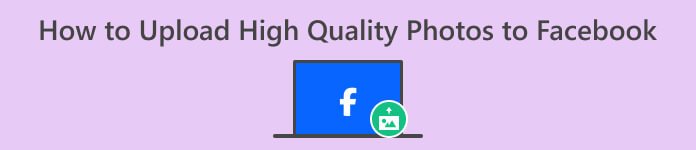
パート1. Facebookに高品質の写真をアップロードする方法
FacebookにHD写真をアップロードするには?FacebookのようなサービスにHD品質の写真をアップロードすると、自動的に品質が低下したり、プロフィールで写真を表示したときにぼやけたり、詳細が欠けたりするなどの問題が発生することがあります。Facebookに高品質の写真をアップロードする場合は、利用可能な画像サイズが最適であり、写真を可能な限り最高の品質に保つことができることを確認してください。それがオンライン画像アップスケーラーの使用であり、そのツールは FVC無料画像アップスケーラー高度な AI テクノロジーを活用したこのツールは、すべての結果の精度を高め、高速かつ安全にします。特に、機能にアクセスするためにアカウント登録は不要で、ユーザーはデバイスや Web ブラウザーを問わず、さまざまな画像形式でこのツールを自由に利用できます。ユーザーフレンドリーなインターフェイスと簡単な手順により、画像の強化は手間のかからない作業になります。
FVC 無料画像アップスケーラーを使用する手順:
ステップ1。 Facebookに写真をアップロードする前に、 FVC無料画像アップスケーラー Webサイト。
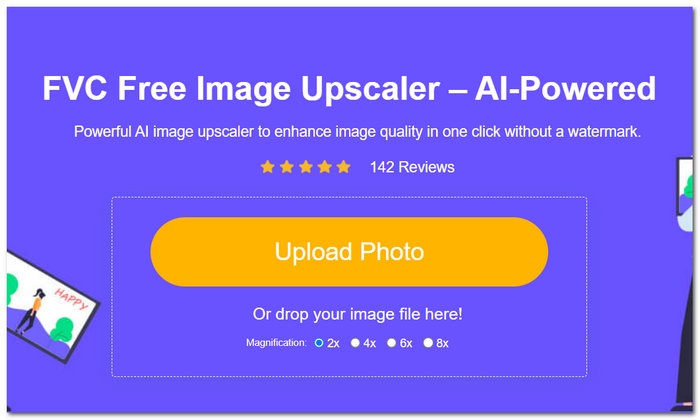
ステップ2。 ツールインターフェースで、 写真をアップする フィールド。次に、写真がツールに読み込まれたら、画面上部にある 2 倍から 8 倍までの希望の拡大率オプションを指定してクリックします。
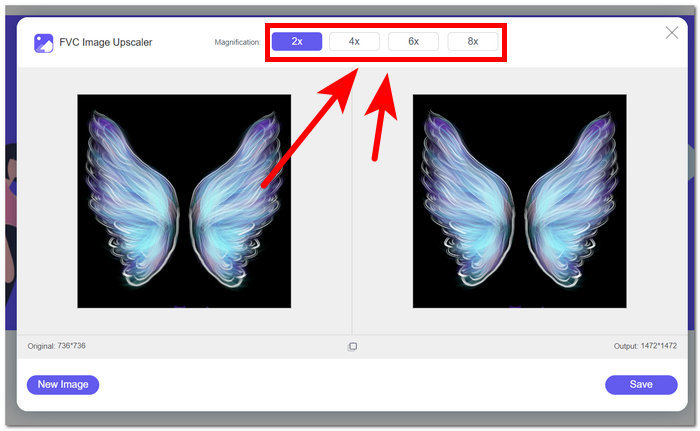
ステップ3。 理想的な拡大設定を選択すると、写真の品質を向上させるプロセスが実行されます。
ステップ4。 最後に、プロセスが完了したら、拡大された写真をダウンロードするには、 保存する ボタン。
![[保存]ボタンをクリックします](/images/2024/04/click-save-button.jpg)
アップスケールした写真を Facebook にアップロードする手順:
ステップ1。 FVC無料画像アップスケーラーツールを使用してアップスケールした写真をアップロードするには、 フェイスブック アカウント。
ステップ2。 クリックしてください 写真/ビデオ [投稿の作成] セクションのすぐ下にあるセクションです。
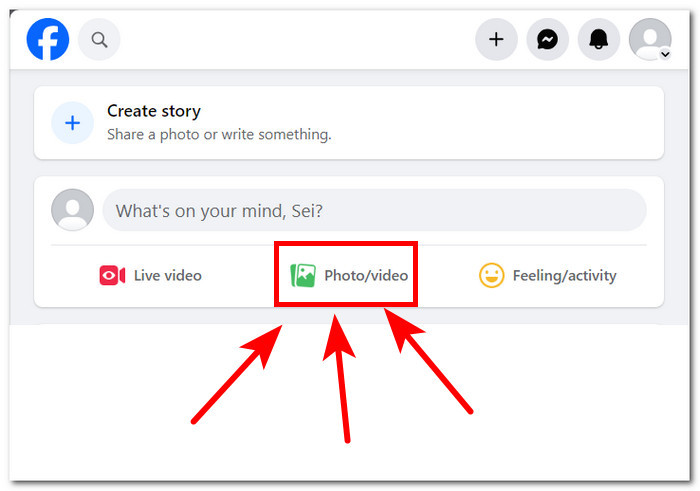
ステップ3。 拡大した写真をアップロードするには、 写真/ビデオを追加 セクション。
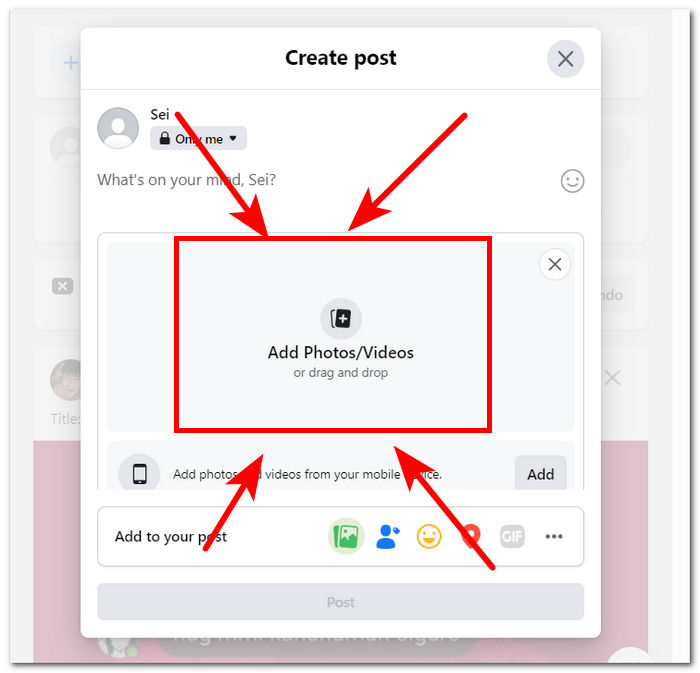
ステップ4。 最後に、写真を投稿するために写真が読み込まれたら、 役職 ボタンを押して、ロスレス品質の画像をお楽しみください。
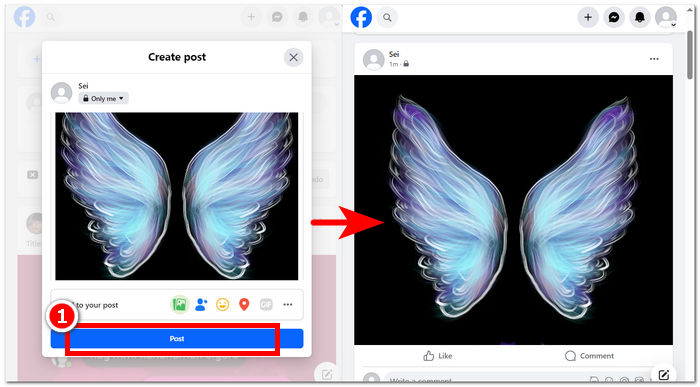
結論として、FVC Free Image Upscaler のようなオンライン ツールを使用すると、Facebook に HD 解像度で写真をアップロードするときに、時間の節約が保証されます。サインアップやツール料金の支払いなしで無料で使用できるため、このツールはすべてのユーザーにとって理想的なツールです。上記の手順に従うと、Facebook に高解像度の写真をアップロードする方法などの疑問が確実に解決されます。
パート2. Facebookの写真アップロード品質設定を調整する
Facebook に写真をアップロードすると、画質がぼやけることがあります。その結果、Facebook の写真がアップロード画質設定に応じてぼやけてピクセル化されることがあり、ユーザーはプラットフォームで楽しむことができません。この部分では、写真やビデオをアップロードする際の画質設定を調整できます。
ステップ1。 Facebook アプリまたは Web サイトで自分のアカウントにアクセスします。
ステップ2。 メニューセクションをクリックし、下にスクロールして 設定とプライバシー セクション。
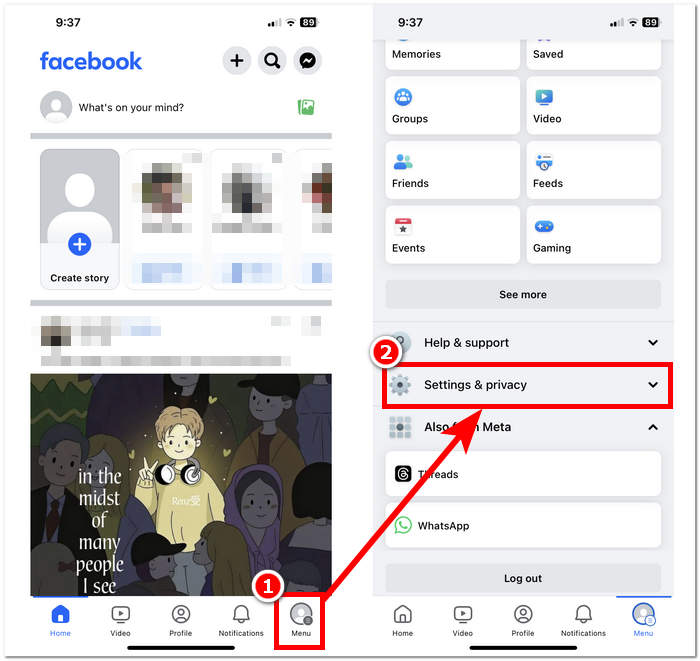
ステップ3。 「設定とプライバシー」の下にある メディア 環境設定の下のセクション。
ステップ4。 写真や動画のアップロード品質を変更するには、 最適化 ビデオ品質の設定。これにより、インターネット接続に応じて、ビデオだけでなく写真も常にアップロードされるようになります。
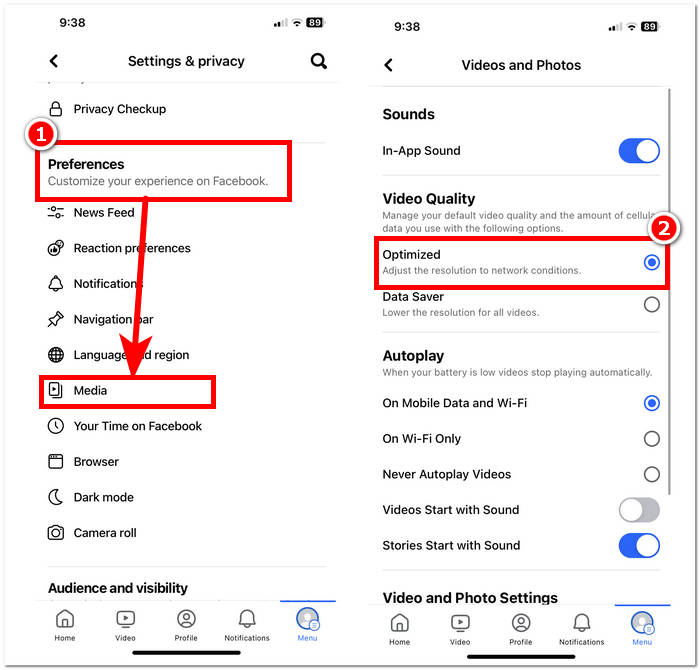
上記の手順は、予想以上に簡単です。これにより、高品質の写真をFacebookモバイルにアップロードする方法に関する懸念に答えることができます。上記の手順に従うことで、問題を解決したり、 写真の品質を最適化する Facebook やビデオにもアップロードされています。
パート3. FacebookにHD写真をアップロードすることに関するよくある質問
Facebook でサポートされている写真の最大品質はどれくらいですか?
Facebook がサポートする写真の最大品質は、コンピューターからアップロードされた画像の場合、最長辺が 2048 ピクセルです。ただし、モバイル デバイスからアップロードされた画像の場合、Facebook は最長辺が最大 960 ピクセルの解像度をサポートします。
Facebookにライブ写真をアップロードできますか?
はい、Facebook に Live Photos をアップロードできます。Live Photos は、iOS デバイスで利用できる機能で、写真を撮る前後の数秒間のビデオをキャプチャします。Live Photos を Facebook にアップロードすると、静止画像として表示されますが、ユーザーは写真を長押しすると、Live Photos にキャプチャされた動きを見ることができます。
Facebook の写真がぼやけているのはなぜですか?
Facebook の写真がぼやけて見える理由はいくつか考えられます。一般的な理由としては、低解像度の写真をアップロードしたり、圧縮しすぎたり、Facebook で用意されているスペースに対して小さすぎる写真をアップロードしたり、低速のインターネット接続で低解像度モードで写真を表示したりすることが挙げられます。Facebook で写真が鮮明に表示されるようにするには、高解像度の画像をアップロードし、過度の圧縮を避けてください。また、低解像度で読み込まれないように、安定したインターネット接続で写真を表示していることを確認してください。
なぜ HD 写真を Facebook にアップロードする必要があるのですか?
Facebook に HD 写真をアップロードすると、画像の品質と鮮明さが維持され、視聴者に優れた視聴体験を提供できます。高解像度の写真はユーザーのニュースフィードでも目立つため、コンテンツへのエンゲージメントが高まる可能性が高まります。
HD 写真をアップロードすると、Facebook のストレージ制限に影響しますか?
高画質写真をアップロードすると、標準解像度の画像に比べて Facebook のストレージ容量が消費される可能性があります。ただし、Facebook では写真や動画用の十分なストレージ容量が提供されているため、大量のコンテンツをアップロードしない限り、ストレージの問題が発生する可能性は低いです。
結論
Facebookに高画質の写真を投稿することは非常に重要です。Facebookプロフィールに投稿する写真はあなたのブランドやあなた自身のデジタル版であり、あなたのオーディエンスがあなたをどう認識するかは投稿する写真の質に大きく左右されます。基本的に、 Facebookに高品質のアップロード プロフィールと視聴者の体験の両方が向上し、視覚的に魅力的で魅力的なものになります。今日のデジタル世界では、洗練されたオンラインプレゼンスを確立しようとしている人や、プロフェッショナルなイメージを投影しようとしている企業にとって、高品質の写真をアップロードする方法を知ることは非常に重要です。



 ビデオコンバーター究極
ビデオコンバーター究極 スクリーンレコーダー
スクリーンレコーダー


